Excel'de boş satırlar nasıl silinir?
Bir Excel çalışma sayfasında, veri kümesinde verilerde gezinmeyi zorlaştırabilecek boş satırlar bulunabilir ve Excel, aralıkları belirlemek için boş hücreleri ve satırları kullanır, böylece formülleri de bozabilir.
Ancak Excel’in boş satırları silmenin birkaç yolu olduğundan kullanıcılar bu boş satırları hızlı bir şekilde silebilir. Aşağıda Excel’deki boş satırların nasıl kaldırılacağına ilişkin hızlı ve kolay adımlarımız var.
Filtre seçeneğini kullanarak boş satırları kaldırın
Boş satırları kaldırmaya yönelik filtre seçeneği, boş satırları veri kümenizden kaldırmanın veya kaldırmanın en kolay yollarından biridir.
- Öncelikle boş satırlar dahil tüm veri aralığını seçin, ardından “Veri” sekmesine gidin ve “Sırala ve Filtrele” grubunun altındaki “Filtrele” simgesine tıklayın.
- Veya boş satırlar dahil tüm veri aralığını seçin ve ardından filtreyi uygulamak için “Ctrl+Shift+L” kısayol tuşlarına basın.
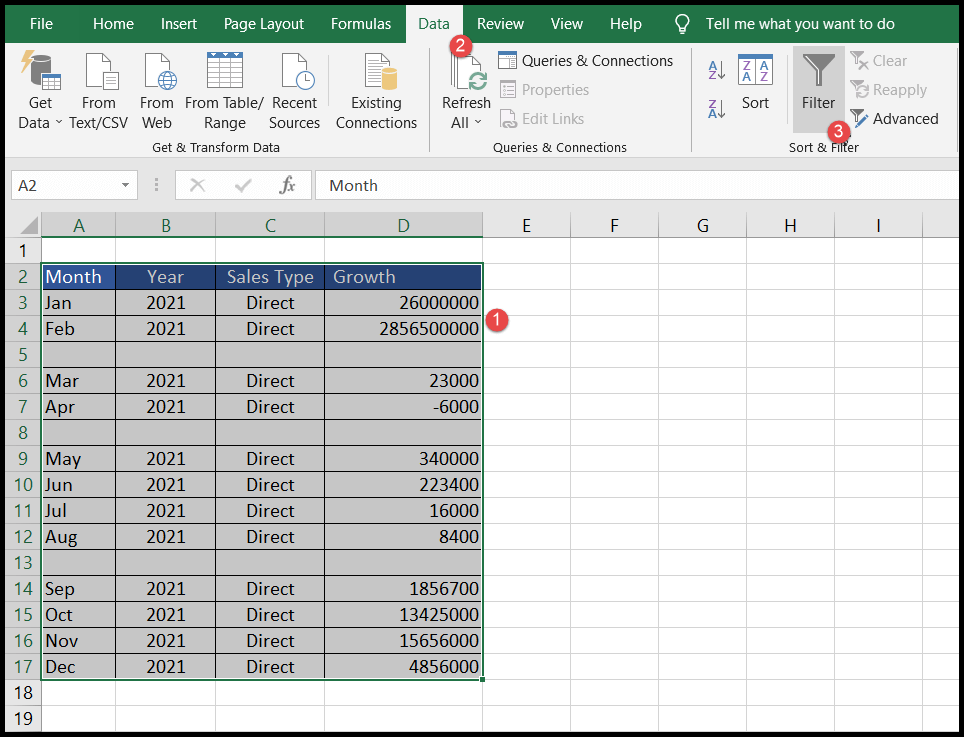
- Yukarıdaki adımlardan herhangi birini tamamladığınızda, filtrelerin veri aralığı başlıklarına eklenmesini sağlayabilirsiniz.
- Şimdi, uygulanan filtre düğmelerinden herhangi birine tıklayın, ardından önceden seçilmiş tüm seçeneklerin seçimini kaldırmak için filtre açılır menüsünden “Tümünü seç” seçeneğinin işaretini kaldırın, ardından yalnızca “Boşalt” seçeneğini işaretleyin ve ardından Tamam’a basın.
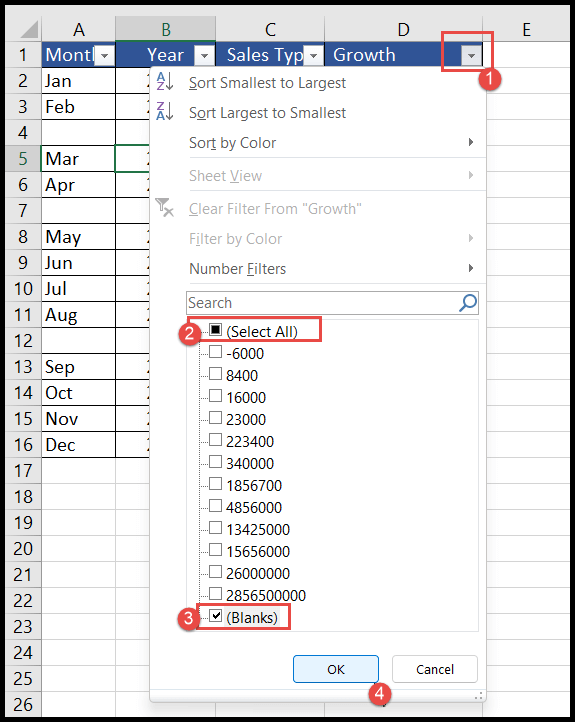
- Bu noktada boş satırlar filtrelenecektir ve hepsini seçip sağ tıklayıp “Satırı Sil”i seçmeniz veya “Ctrl + (-) tuşlarına basmanız yeterlidir; boş satırlarınız silinecektir.
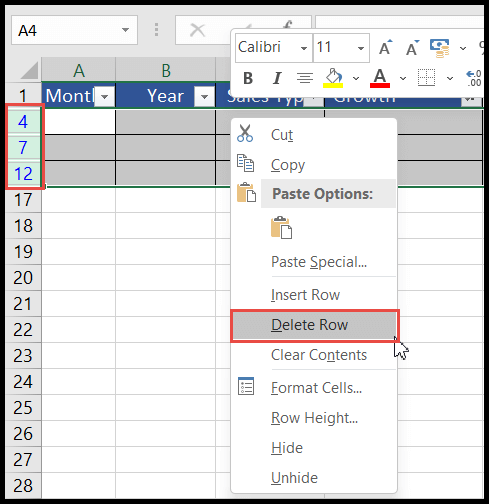
- Sonunda, uygulanan filtre düğmesine tekrar tıklayın ve “Tümünü Seç” seçeneğini işaretleyin veya filtrenin seçimini kaldırmak için “Ctrl+Shift+L” tuşlarına bastığınızda sıralanmış verilerinizi elde edersiniz.
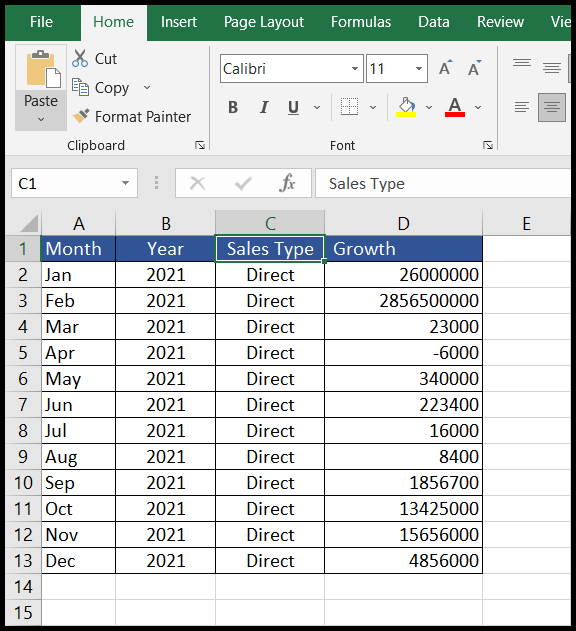
Bir satırı sildiğinizde, Excel çalışma sayfasındaki satırın tamamını siler, yalnızca A’dan D’ye kadar olan sütunlarda verileriniz olsa bile, Excel sayfa hesaplamasında sütunların sonundaki A sütunundaki satırın tamamını siler ve kaybedebilirsiniz bu satırın hücrelerinde veri kümenizin dışındaysa değer.
Bu nedenle veri kümenizi “Ctrl + T” tuşlarını kullanarak tablo formatına dönüştürmeniz önerilir çünkü tablo formatında Excel yalnızca seçtiğiniz tablo verilerinin satırlarını siler.
Sıralama seçeneğini kullanarak boş satırları kaldırın
- Öncelikle boş satırlar dahil tüm veri aralığını seçin ve “Veri” sekmesine gidin.
- Bundan sonra, “Sırala ve Filtrele” grubunun altındaki “Sırala” simgesine tıklayın; bir “Sırala” iletişim kutusu açılacaktır.
- Şimdi veri sıralama seçimlerini seçin ve Tamam’a tıklayın. (Bu örnekte verileri “Ay”a göre sıralamayı seçtik)
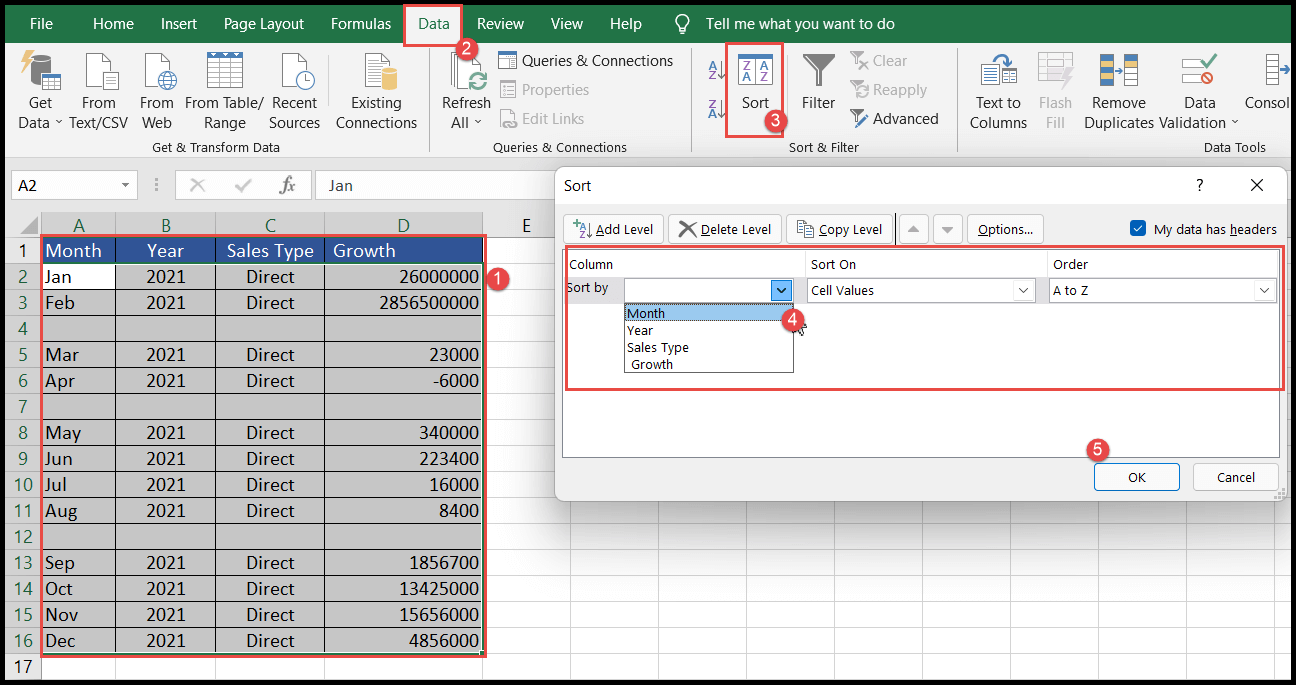
- Bu noktada verilerinizi, veri kümesinin sonuna taşınan boş satırlarla sıralayacaksınız.
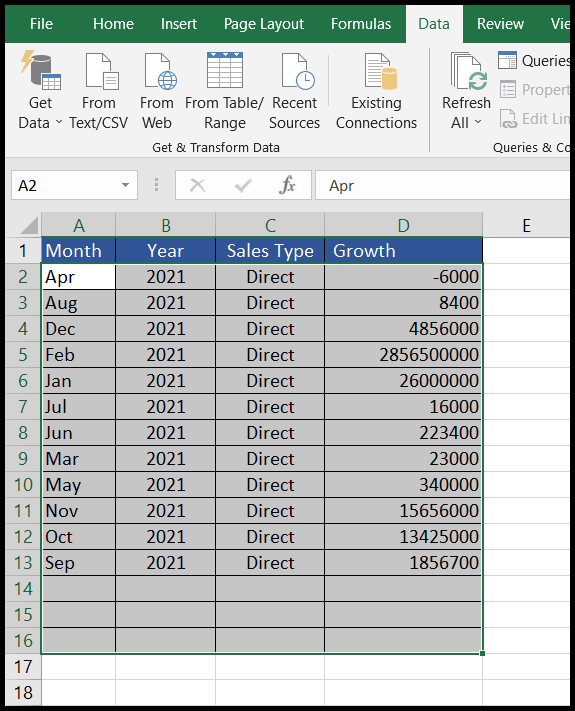
Boş satırları manuel olarak silin
Boş satırları manuel olarak kaldırmak, birkaç boş satır içeren küçük bir veri kümeniz olduğunda ve bu boş satırları ekranda kolayca tanımlayabileceğiniz durumlarda iyi bir seçimdir.
- Boş satırları tek tek seçin, sağ tıklayın ve seçilen boş satırı silmek için Sil’i seçin.
- Veya tüm boş satırları birlikte seçin, ardından sağ tıklayıp Sil’i seçerek seçili tüm boş satırları bir kerede silin.
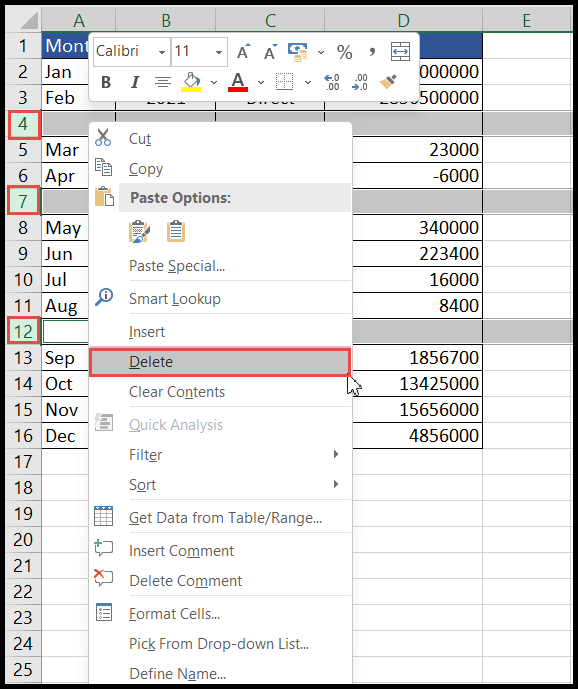
Satırı seçmek için Shift + Space kısayol tuşlarını, ardından seçilen satırı silmek için Ctrl + - tuşlarını kullanabilirsiniz.
Go TO Special’ı kullanarak boş satırları kaldırın
- Öncelikle tüm veri aralığını seçin ve “Ana Sayfa” sekmesine gidin, ardından “Bul ve Seç” simgesine tıklayın.
- Bundan sonra açılır listeden “Özel’e Git” seçeneğine tıklayın.
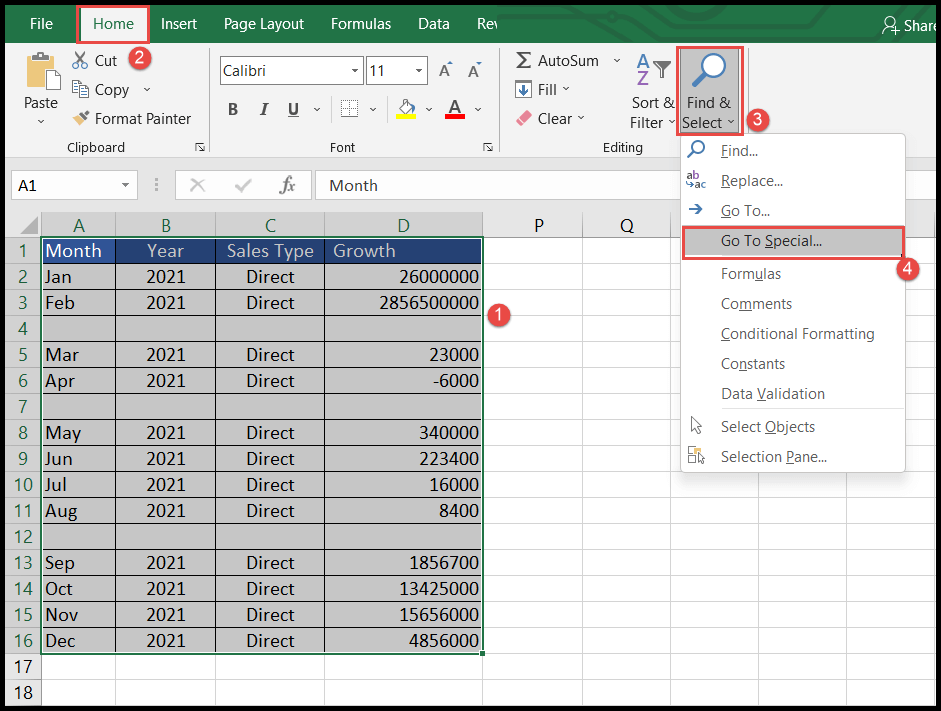
- “Özel’e Git” seçeneğini tıkladıktan sonra “Özel’e Git” iletişim kutusu açılır.
- Şimdi “Boşluklar” seçeneği radyo düğmesini seçin ve Tamam’a tıklayın; seçilen boş satırları alacaksınız.
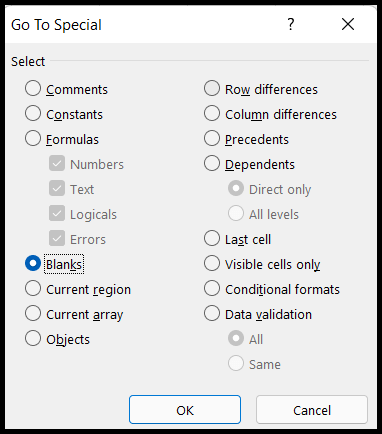
- Sonunda sağ tıklayın ve “Sil” seçeneğini seçin; hücre ofset seçeneğini seçmenizi isteyen “Sil” iletişim kutusu seçeneklerini göreceksiniz.
- “Hücreleri Yukarı Taşı”yı seçin ve Tamam’ı tıkladığınızda boş satırlarınız kaldırılır.
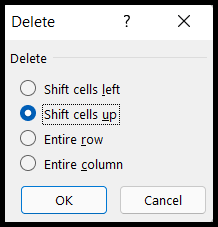
Not: Özel seçeneğine gidin ve boş sütunların yanı sıra boş satırları da seçin. Dolayısıyla, veri kümeniz herhangi bir satırda boş bir sütun içeriyorsa, o boş sütunu da kaldıracak ve onu uzaklık hücrelerine dayalı başka bir hücre değeriyle değiştirecektir. verilerinizi bozabilecek bir seçenek.